Introducción a la implementación de Microsoft Intune
Microsoft Intune es un servicio basado en la nube que le ayuda a administrar sus dispositivos y aplicaciones. Para obtener más información sobre lo que Microsoft Intune puede hacer para su organización, vaya a ¿Qué es Microsoft Intune?
En este artículo se proporciona información general sobre los pasos para iniciar la implementación de Intune.
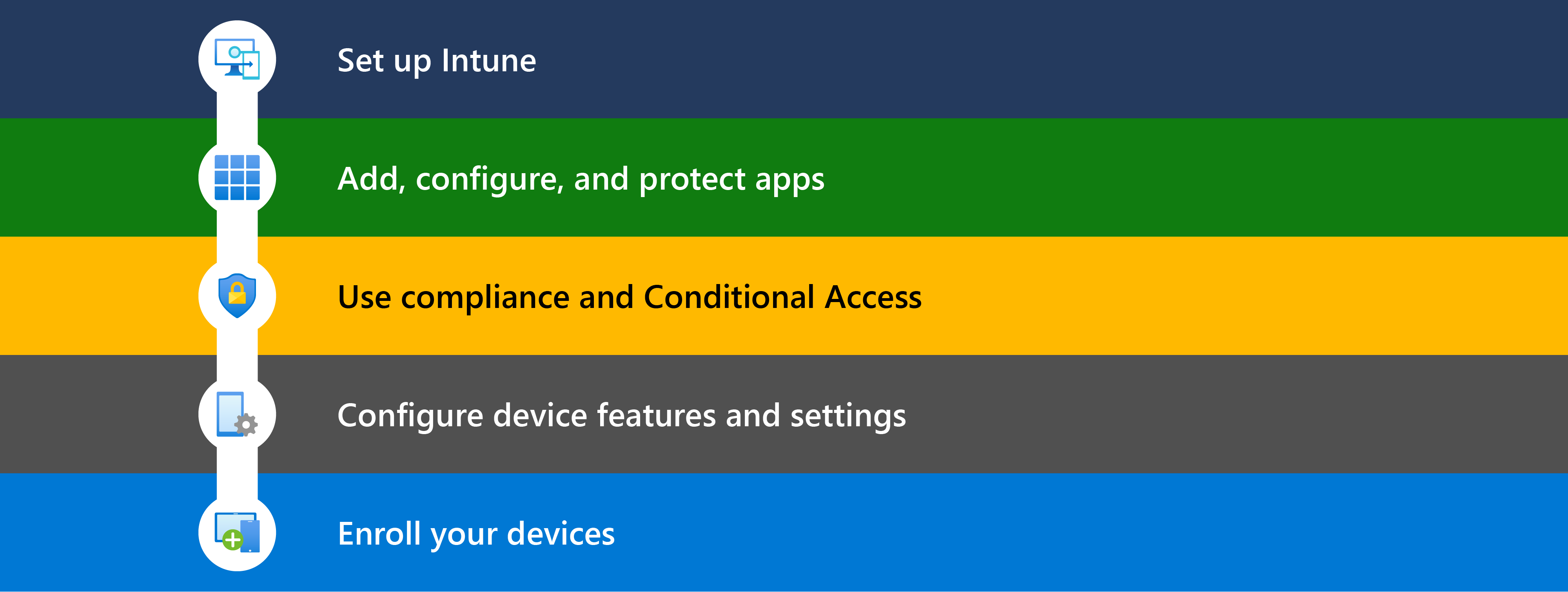
Sugerencia
Como complemento a este artículo, el Centro de administración de Microsoft 365 también tiene algunas instrucciones de configuración. La guía personaliza la experiencia en función del entorno. Para acceder a esta guía de implementación, vaya a la guía de configuración de Microsoft Intune en el Centro de administración de Microsoft 365 e inicie sesión con el Lector global (como mínimo). Para obtener más información sobre estas guías de implementación y los roles necesarios, vaya a Guías de implementación avanzada para Microsoft 365 y Office 365 productos.
Para revisar los procedimientos recomendados sin iniciar sesión y activar las características de instalación automatizadas, vaya al portal de instalación de M365.
Antes de empezar
Para ayudar a planear la implementación de Intune, use la Guía de planeación para pasar a Microsoft Intune. Abarca los dispositivos personales, las consideraciones de licencia, la creación de un plan de implementación, la comunicación de cambios a los usuarios y mucho más.
Los artículos siguientes son buenos recursos:
Determine sus necesidades de licencia y cualquier otro requisito previo para la implementación de Intune. En la lista siguiente se proporcionan algunos de los requisitos previos más comunes:
Intune suscripción: se incluye con algunas suscripciones de Microsoft 365. También obtiene acceso al centro de administración de Microsoft Intune, que es una consola basada en web para administrar los dispositivos, las aplicaciones y los usuarios.
Aplicaciones de Microsoft 365: se incluye con Microsoft 365 y se usa para aplicaciones de productividad, como Outlook y Teams.
Microsoft Entra ID: Microsoft Entra ID se usa para la administración de identidades para usuarios, grupos y dispositivos. Viene con su suscripción Intune y posiblemente su suscripción de Microsoft 365.
Microsoft Entra ID P1 o P2, que pueden costar más, proporciona más características que suelen usar las organizaciones, como el acceso condicional, la autenticación multifactor (MFA) y los grupos dinámicos.
Windows Autopilot: se incluye con algunas suscripciones de Microsoft 365. Windows Autopilot proporciona una implementación moderna del sistema operativo para las versiones compatibles actualmente de los dispositivos cliente Windows.
Requisitos previos específicos de la plataforma: en función de las plataformas de los dispositivos, hay otros requisitos.
Por ejemplo, si administra dispositivos iOS/iPadOS y macOS, necesita un certificado push MDM de Apple y posiblemente un token de Apple. Si administra dispositivos Android, es posible que necesite una cuenta de Google Play administrada. Si usa la autenticación de certificado, es posible que necesite un certificado SCEP o PKCS.
Para obtener más información, vaya a:
Paso 1: Configuración de Intune
En este paso:
✅ Confirme que se admiten los dispositivos, cree el inquilino de Intune, agregue usuarios & grupos, asigne licencias y mucho más.
Este paso se centra en configurar Intune y prepararlo para administrar las identidades de usuario, las aplicaciones y los dispositivos. Intune usa muchas características en Microsoft Entra ID, incluidos el dominio, los usuarios y los grupos.
Para obtener más información, vaya a Paso 1: Configurar Microsoft Intune.
Paso 2: Agregar y proteger aplicaciones
En este paso:
✅ En los dispositivos que se inscribirán en Intune, cree una línea base de aplicaciones que los dispositivos deben tener y, a continuación, asigne estas directivas de aplicación durante la inscripción. En las aplicaciones que necesitan seguridad adicional, use también directivas de protección de aplicaciones.
✅ En los dispositivos que no se inscriben en Intune, use directivas de protección de aplicaciones y autenticación multifactor (MFA):
- Protección de aplicaciones directivas ayudan a proteger los datos de la organización en dispositivos personales.
- MFA ayuda a proteger los datos de la organización contra el acceso no autorizado.
Para obtener más información, vaya al Paso 2: Agregar, configurar y proteger aplicaciones con Intune.
Cada organización tiene un conjunto base de aplicaciones que deben instalarse en los dispositivos. Antes de que los usuarios inscriban sus dispositivos, puede usar Intune para asignar estas aplicaciones a sus dispositivos. Durante la inscripción, las directivas de aplicación se implementan automáticamente. Una vez completada la inscripción, las aplicaciones se instalan y están listas para usarse.
Si lo prefiere, puede inscribir los dispositivos y, a continuación, asignar aplicaciones. Usted decide. La próxima vez que los usuarios comprueben si hay nuevas aplicaciones, verán las nuevas aplicaciones disponibles.
Si los usuarios con sus propios dispositivos personales acceden a los recursos de la organización, debe proteger las aplicaciones que accedan a los datos de su organización mediante la administración de aplicaciones móviles (MAM), como mínimo. Puede crear directivas MAM para Outlook, Teams, SharePoint y otras aplicaciones. La guía de planeamiento de Microsoft Intune tiene algunas instrucciones sobre la administración de dispositivos personales.
Nota:
MFA es una característica de Microsoft Entra ID que debe habilitarse en el inquilino de Microsoft Entra. A continuación, configure MFA para las aplicaciones. Para obtener más información, vaya a:
Paso 3: Comprobación del cumplimiento y activación del acceso condicional
En este paso:
✅ Cree una línea base de directivas de cumplimiento que los dispositivos deben tener y, a continuación, asigne estas directivas de cumplimiento durante la inscripción.
✅ Habilite el acceso condicional para aplicar las directivas de cumplimiento.
Para obtener más información, vaya al Paso 3: Planear directivas de cumplimiento.
Las soluciones MDM, como Intune, pueden establecer reglas que los dispositivos deben cumplir y pueden notificar los estados de cumplimiento de estas reglas. Estas reglas se denominan directivas de cumplimiento. Al combinar directivas de cumplimiento con acceso condicional, puede requerir que los dispositivos cumplan ciertos requisitos de seguridad antes de que puedan acceder a los datos de su organización.
Cuando los usuarios inscriben sus dispositivos en Intune, el proceso de inscripción puede implementar automáticamente las directivas de cumplimiento. Cuando se completa la inscripción, los administradores pueden comprobar el estado de cumplimiento y obtener una lista de dispositivos que no cumplen las reglas.
Si lo prefiere, puede inscribir los dispositivos antes de comprobar el cumplimiento. Usted decide. En la siguiente Intune protección, se asignan las directivas de cumplimiento.
Nota:
El acceso condicional es una característica de Microsoft Entra ID que se debe habilitar en el inquilino de Microsoft Entra. A continuación, puede crear directivas de acceso condicional para las identidades de usuario, las aplicaciones y los dispositivos. Para obtener más información, vaya a:
Paso 4: Configuración de las características del dispositivo
En este paso:
✅ Cree una línea base de características de seguridad y características de dispositivo que se deben habilitar o bloquear. Asigne estos perfiles durante la inscripción.
Para obtener más información, vaya al Paso 4: Creación de perfiles de configuración de dispositivos para proteger dispositivos y acceder a los recursos de la organización.
Su organización puede tener un conjunto base de características de dispositivo y seguridad que se deben configurar o deben bloquearse. Esta configuración se agrega a los perfiles de seguridad de punto de conexión y configuración del dispositivo. Microsoft recomienda asignar directivas de seguridad y configuración de dispositivos clave durante la inscripción. Cuando se inicia la inscripción, los perfiles de configuración del dispositivo se asignan automáticamente. Cuando se completa la inscripción, se configuran estas características de dispositivo y seguridad.
Si lo prefiere, puede inscribir los dispositivos antes de crear los perfiles de configuración. Usted decide. En la siguiente Intune protección, se asignan los perfiles.
En el centro de administración de Microsoft Intune, puede crear perfiles diferentes basados en la plataforma del dispositivo: Android, iOS/iPadOS, macOS y Windows.
Los artículos siguientes son buenos recursos:
- Aplicación de la configuración y características en dispositivos con perfiles de dispositivos
- Uso del catálogo de configuración para configurar opciones
- Administración de seguridad de puntos de conexión en Microsoft Intune
- Línea base de Seguridad de Windows
Paso 5: Inscribir los dispositivos
En este paso:
✅ Inscriba los dispositivos en Intune.
Para obtener información más específica, vaya a Paso 5: Guía de inscripción: Inscribir dispositivos en Microsoft Intune.
Para administrar completamente los dispositivos, los dispositivos deben inscribirse en Intune para recibir el cumplimiento & directivas de acceso condicional, directivas de aplicación, directivas de configuración de dispositivos y directivas de seguridad que cree. Como administrador, se crean directivas de inscripción para los usuarios y dispositivos. Cada plataforma de dispositivo (Android, iOS/iPadOS, Linux, macOS y Windows) tiene diferentes opciones de inscripción. Elija lo mejor para su entorno, sus escenarios y cómo se usan los dispositivos.
En función de la opción de inscripción que elija, los usuarios pueden inscribirse por sí mismos. O bien, puede automatizar la inscripción para que los usuarios solo necesiten iniciar sesión en el dispositivo con su cuenta de organización.
Cuando un dispositivo se inscribe, se emite un certificado MDM seguro. Dicho certificado se comunica con el servicio de Intune.
Las distintas plataformas tienen requisitos de inscripción diferentes. Los siguientes artículos pueden ayudarle a obtener más información sobre la inscripción de dispositivos, incluidas las instrucciones específicas de la plataforma:
Conexión a la nube con Configuration Manager
Microsoft Configuration Manager ayuda a proteger Windows Server locales, dispositivos, aplicaciones y datos. Si necesita administrar una combinación de puntos de conexión en la nube y locales, puede asociar en la nube el entorno de Configuration Manager a Intune.
Si usa Configuration Manager, hay dos pasos para conectar en la nube los dispositivos locales:
Asociación de inquilinos: registre el inquilino de Intune con la implementación de Configuration Manager. Los dispositivos Configuration Manager se muestran en el centro de administración de Microsoft Intune. En estos dispositivos, puede ejecutar diferentes acciones, incluida la instalación de aplicaciones y la ejecución de scripts Windows PowerShell mediante el centro de administración de Intune basado en web.
Administración conjunta: administre los dispositivos cliente de Windows con Configuration Manager y Microsoft Intune. Configuration Manager administra algunas cargas de trabajo y Intune administra otras cargas de trabajo.
Por ejemplo, puede usar Configuration Manager para administrar las actualizaciones de Windows y usar Intune para administrar las directivas de cumplimiento & de acceso condicional.
Si actualmente usa Configuration Manager, obtendrá un valor inmediato a través de la asociación de inquilinos y obtendrá más valor a través de la administración conjunta.
Para obtener instrucciones sobre la configuración de Microsoft Intune adecuada para su organización, vaya a Guía de implementación: Configuración o traslado a Microsoft Intune.
Pasos siguientes
- Paso 1: Configurar Microsoft Intune
- Paso 2: Agregar, configurar y proteger aplicaciones con Intune
- Paso 3: Planear directivas de cumplimiento
- Paso 4: Configuración de características y opciones de dispositivo para proteger dispositivos y acceder a los recursos de la organización
- Paso 5: Guía de inscripción: Inscripción de dispositivos en Microsoft Intune